소개
이 문서에서는 PCD(Prime Collaboration Deployment)를 통해 CUCM(Cisco Unified Communications Manager) 클러스터의 여러 노드에 IP 전화 펌웨어를 업로드하는 방법에 대해 설명합니다.
사전 요구 사항
요구 사항
이 문서에 대한 특정 요건이 없습니다.
사용되는 구성 요소
이 문서의 정보는 다음 소프트웨어 버전을 기반으로 합니다.
- CUCM 릴리스 10.5.2.11900-3
- PCD 릴리스 11.0.1.20000-2
- IP Phone 펌웨어 78xx.11-5-1-18
이 문서의 정보는 특정 랩 환경의 디바이스를 토대로 작성되었습니다.이 문서에 사용된 모든 디바이스는 초기화된(기본) 컨피그레이션으로 시작되었습니다.현재 네트워크가 작동 중인 경우, 모든 명령어의 잠재적인 영향을 미리 숙지하시기 바랍니다.
배경 정보
Cisco PCD는 Unified Communications 애플리케이션을 위한 마이그레이션/업그레이드 애플리케이션입니다.PCD를 통해 존재하는 Unified Communications 애플리케이션의 버전을 업그레이드하거나 전체 클러스터를 동일하거나 다른 버전의 새 클러스터로 마이그레이션할 수도 있습니다.이와 별도로 장치 팩, Cisco COP(Options Package) 파일, 전화 펌웨어 파일을 콜 매니저에게 설치할 수도 있습니다.
Cisco PCD는 수행해야 하는 단계 수를 줄이고 서드파티 SFTP(Simple File Transfer Protocol) 서버에 대한 종속성을 제거하므로 callmanager, 특히 멀티 노드 클러스터에서 IP phone 펌웨어를 업로드하는 경우 매우 유용합니다.또한 사용자는 유지 보수 기간에 따라 펌웨어 파일 업로드를 예약할 수 있습니다.
구성
클러스터 검색
Phone Firmware File을 업로드해야 하는 클러스터를 검색하려면 이미지에 표시된 대로 Inventory(인벤토리) > Clusters(클러스터) > Discover Cluster(클러스터 검색)로 이동합니다.
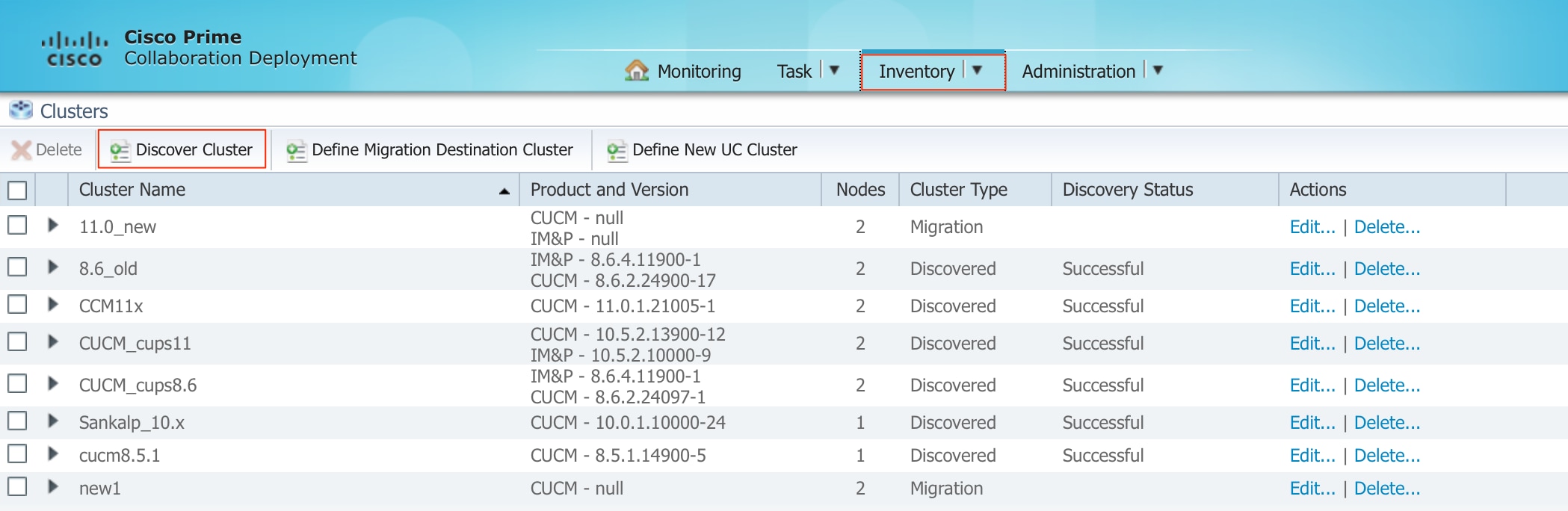
검색할 클러스터의 호스트 이름/IP 주소 및 OS 관리자 자격 증명을 지정합니다.
이 클러스터의 별칭은 호스트 이름과 같을 필요가 없습니다.
완료되면 이미지에 표시된 대로 다음을 클릭합니다.

클러스터 검색에 몇 분 정도 걸릴 수 있습니다.클러스터의 크기와 위치에 따라 달라집니다.
클러스터가 성공적으로 검색되면 다음을 클릭합니다(이미지에 표시됨).
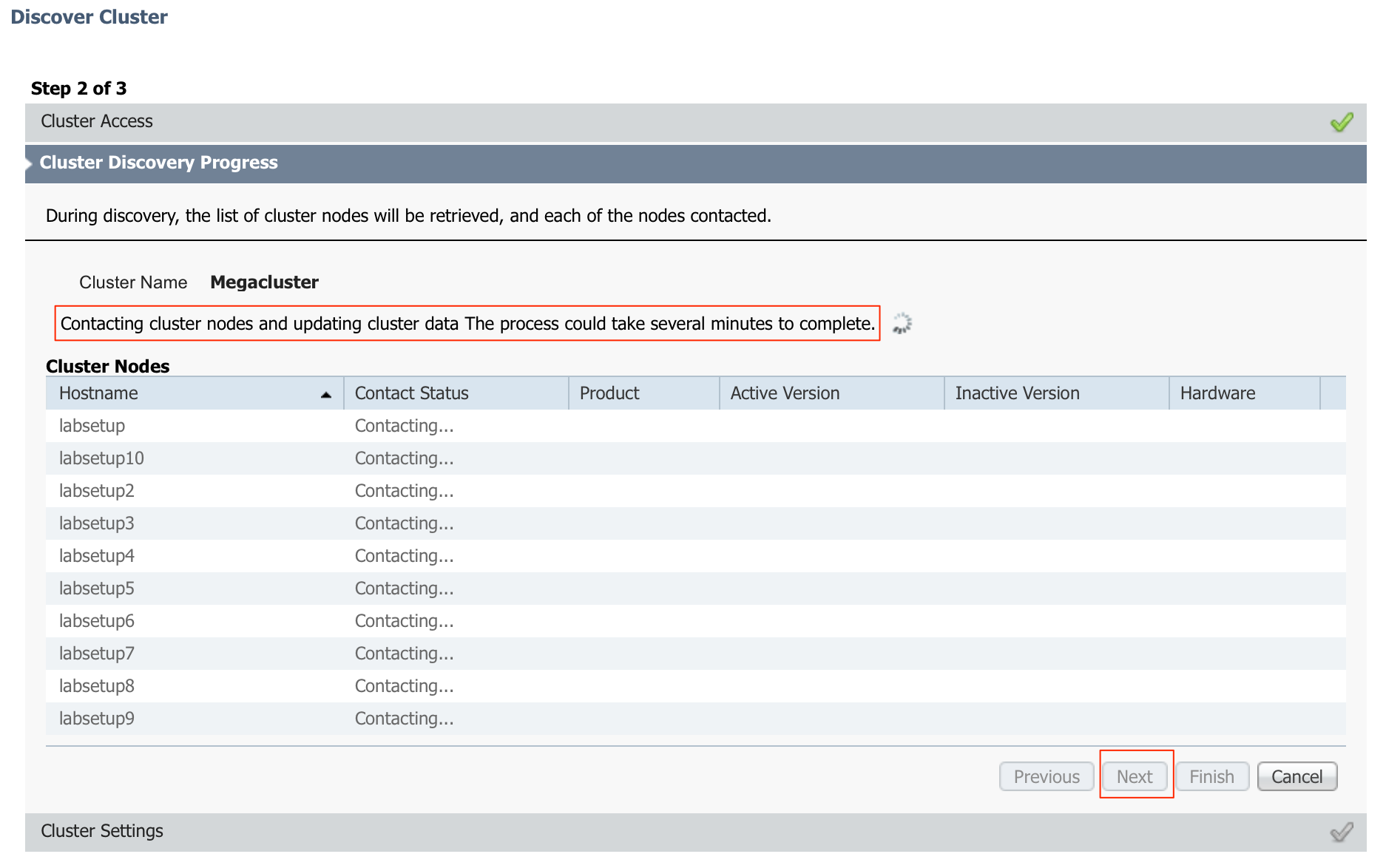
Edit Settings(설정 수정)를 클릭할 때 필요한 경우 여기에 서버 역할을 할당합니다.완료되면 이미지에 표시된 대로 마침을 클릭합니다.
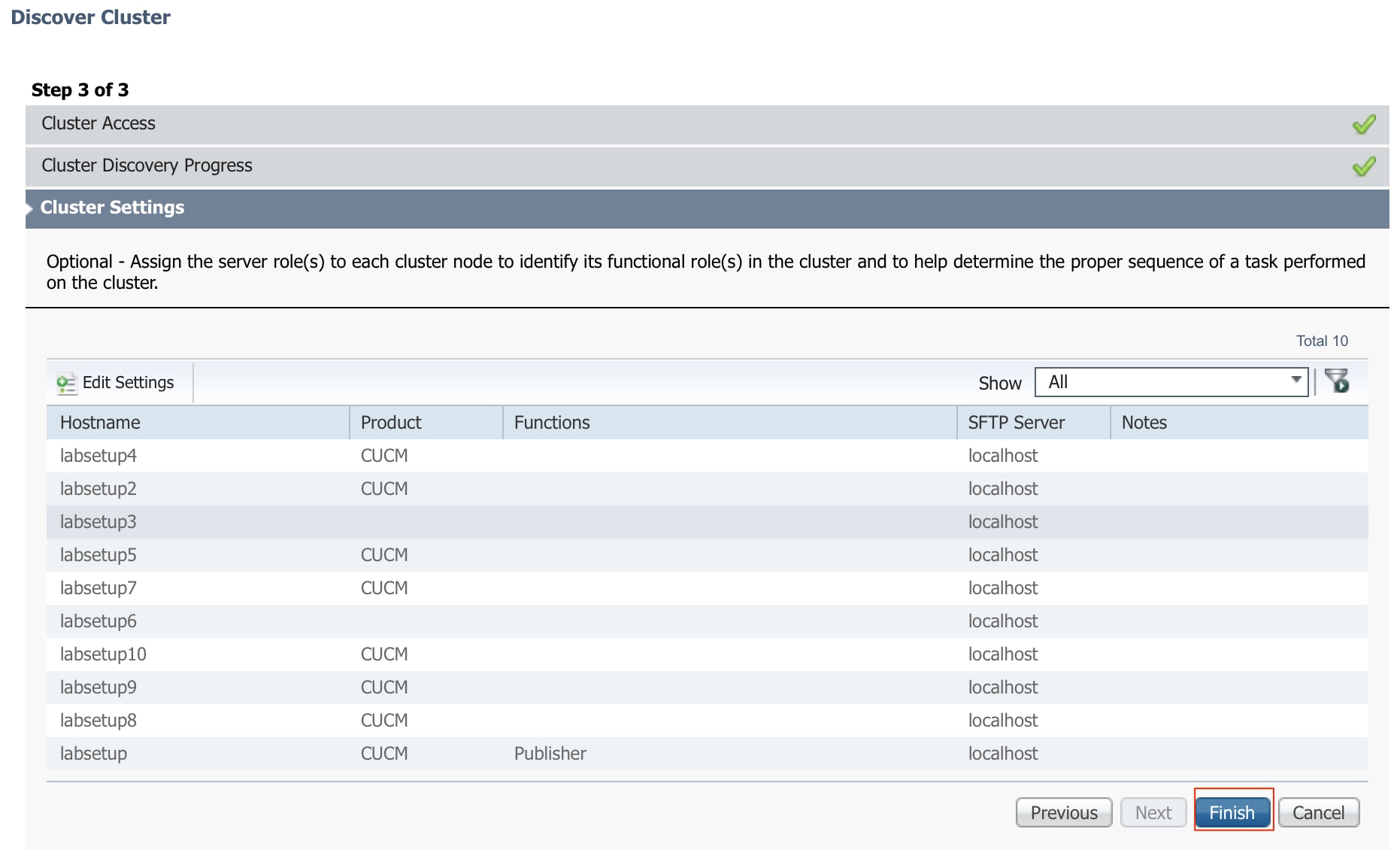
펌웨어 파일을 PCD에 업로드
업그레이드 파일을 지정하기 전에 Phone 펌웨어 파일을 PCD에 업로드합니다.
파일은 COP(Cisco Options Package) 파일이어야 합니다.
업로드하려면 사용자 이름 adminsftp 및 PCD 로그인 비밀번호를 사용하여 PCD 서버의 IP 주소에 SFTP를 입력합니다.업그레이드하도록 디렉토리를 변경하고 파일을 업로드합니다.
다음은 샘플 파일 업로드입니다.
SANKALJA-M-H02V:sankalja sankalja$ sftp adminsftp@10.127.227.100
adminsftp@10.127.227.100's password:
Connected to 10.127.227.100.
sftp>
sftp> cd upgrade
sftp> put /sankalja/cmterm-78xx.11-5-1-18.k3.cop.sgn
Uploading /sankalja/cmterm-78xx.11-5-1-18.k3.cop.sgn to /upgrade/cmterm-78xx.11-5-1-18.k3.cop.sgn
/sankalja/cmterm-78xx.11-5-1-18.k3.cop.sgn
100% 68MB 11.4MB/s 00:06
업그레이드 작업 추가
클러스터가 성공적으로 검색되고 Phone 펌웨어 파일이 PCD의 업그레이드 디렉토리에 업로드된 후 업그레이드 작업을 추가합니다.
이미지에 표시된 대로 Task > Upgrade > Add Upgrade Task로 이동합니다.
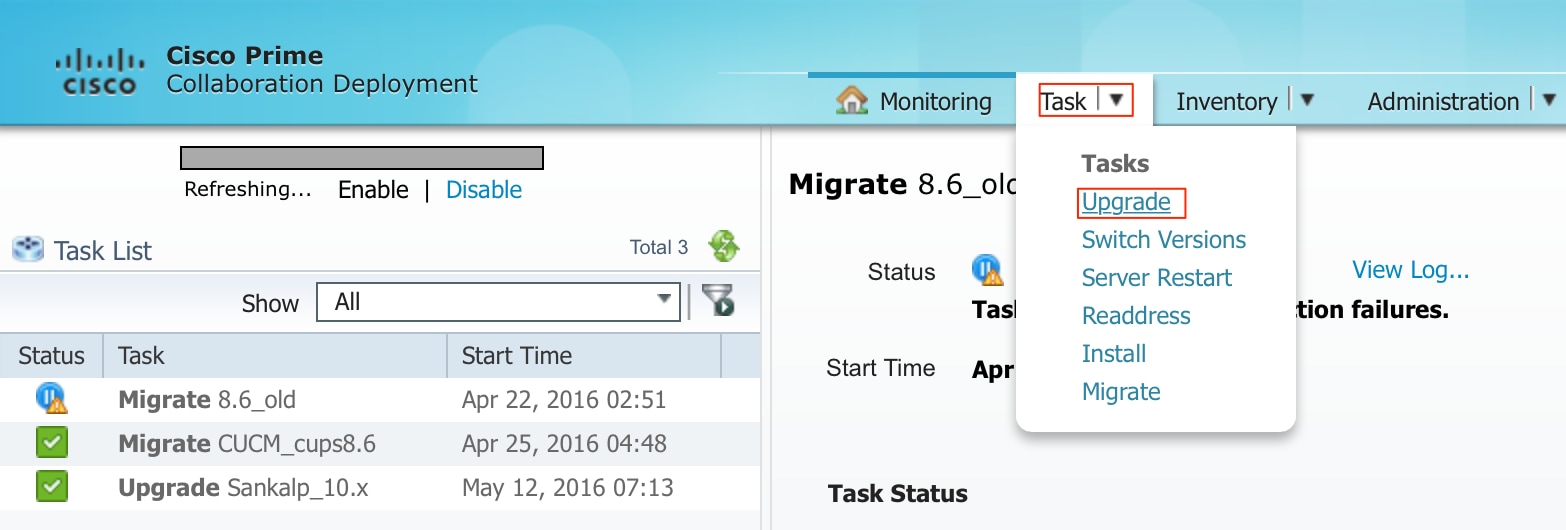
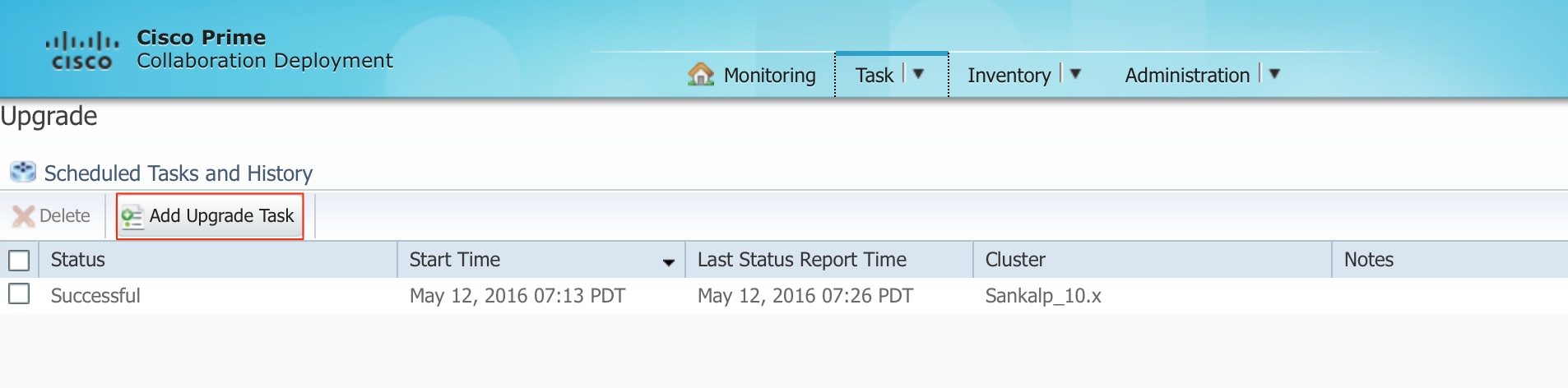
Phone 펌웨어 파일을 업로드해야 하는 Destination(대상) 클러스터를 선택합니다.
그런 다음 전화기 펌웨어 파일을 업로드할 노드를 선택합니다.
완료되면 다음을 클릭합니다(이미지에 표시됨).
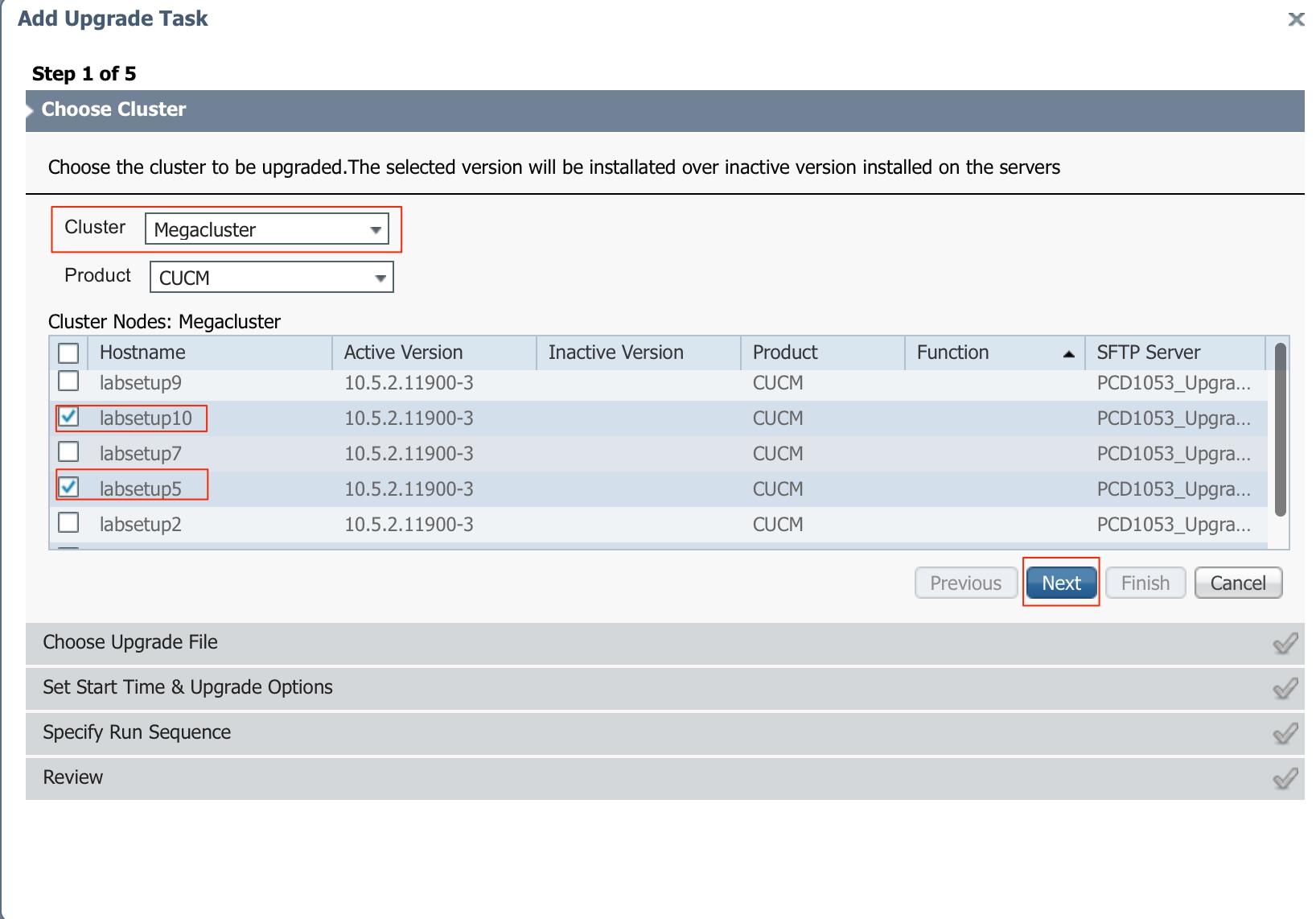
Browse(찾아보기)를 클릭하여 다음 이미지에 표시된 대로 Phone Firmware 파일을 선택합니다.
필요한 파일이 PCD의 업그레이드 디렉토리에 있어야 합니다.
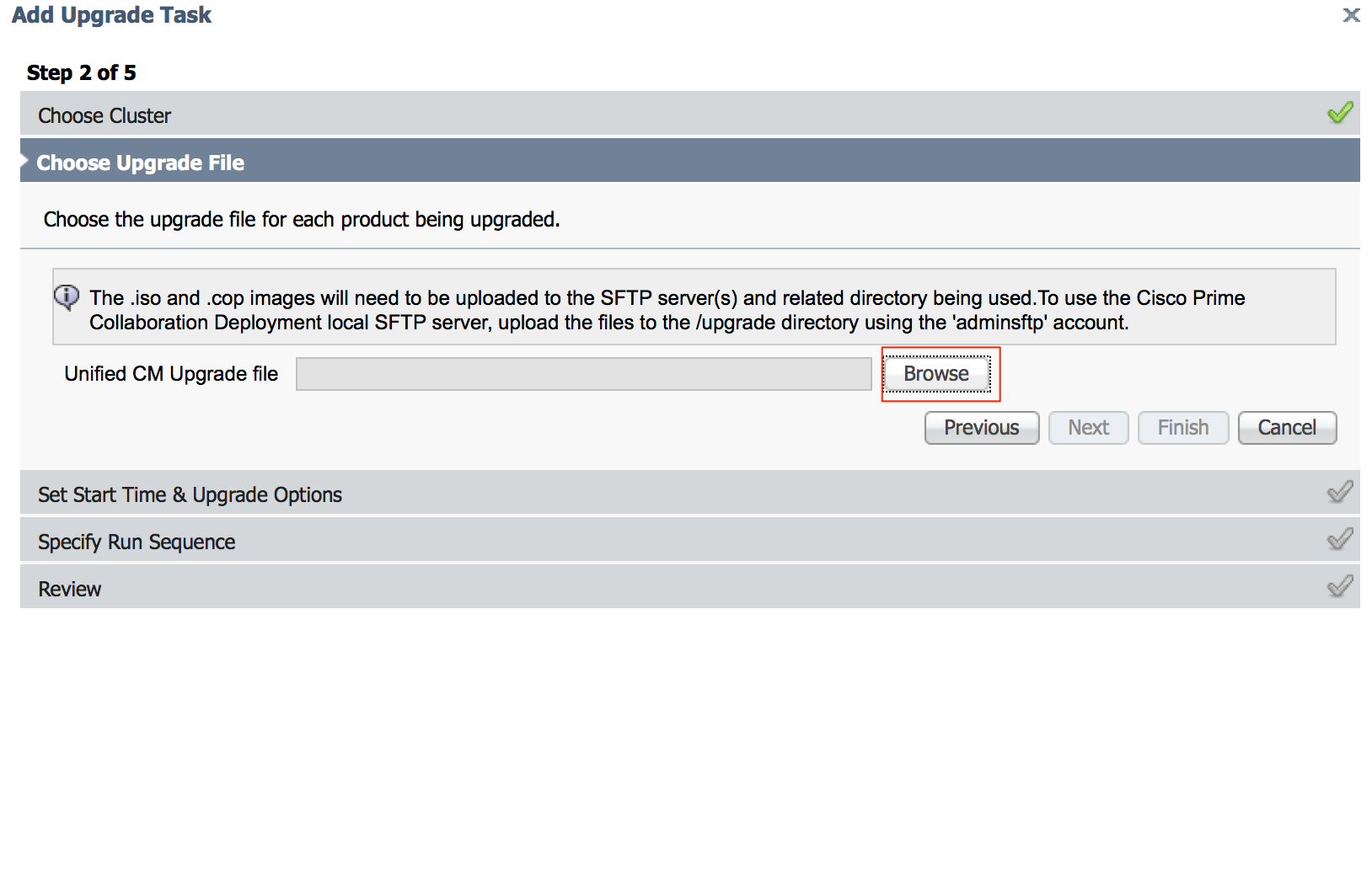
필요한 파일이 PCD의 업그레이드 디렉토리에 있어야 합니다.
필요한 파일을 선택하고 이미지에 표시된 대로 파일 선택을 클릭합니다.
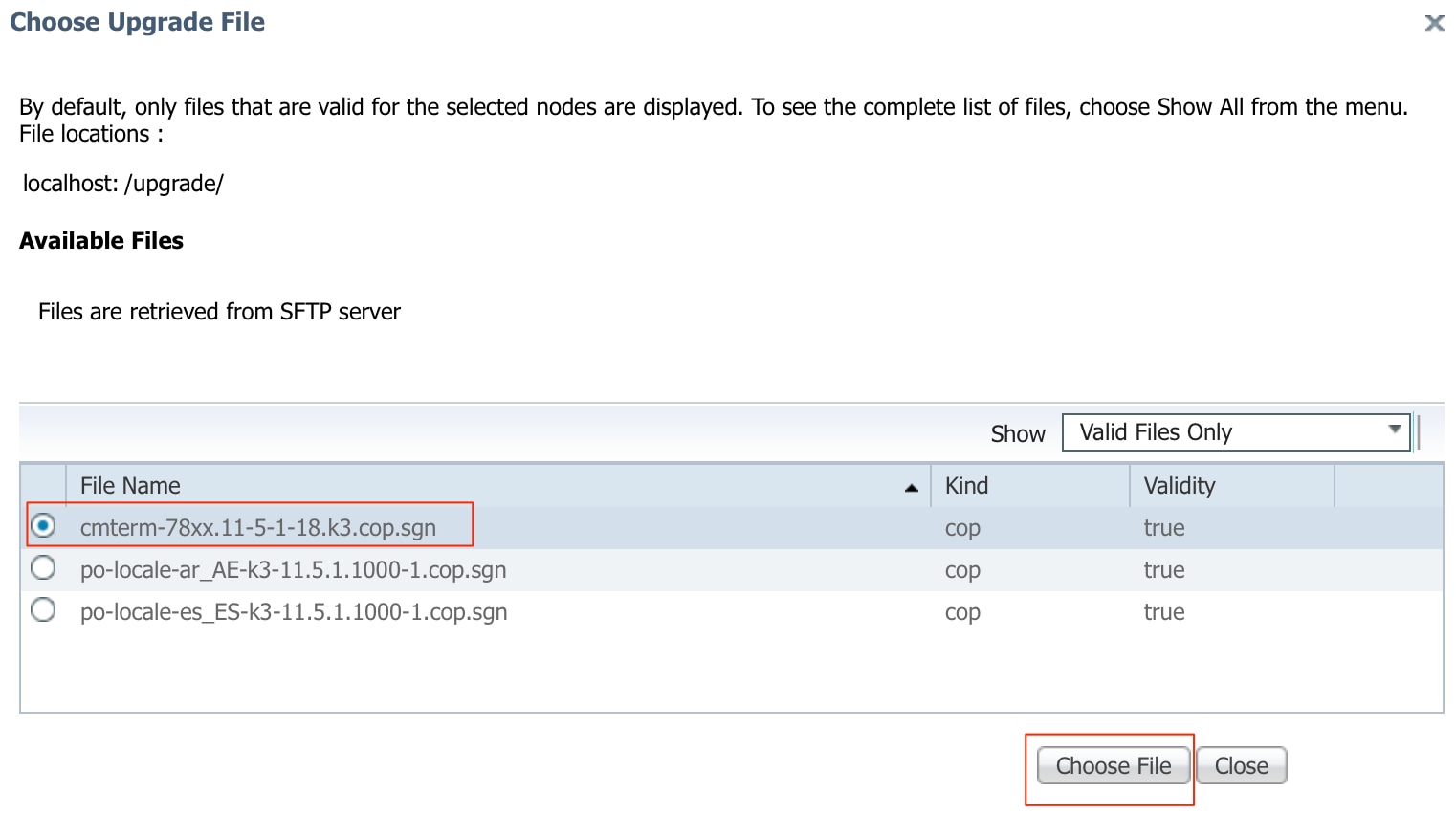
이미지에 표시된 대로 Next(다음)를 클릭합니다.
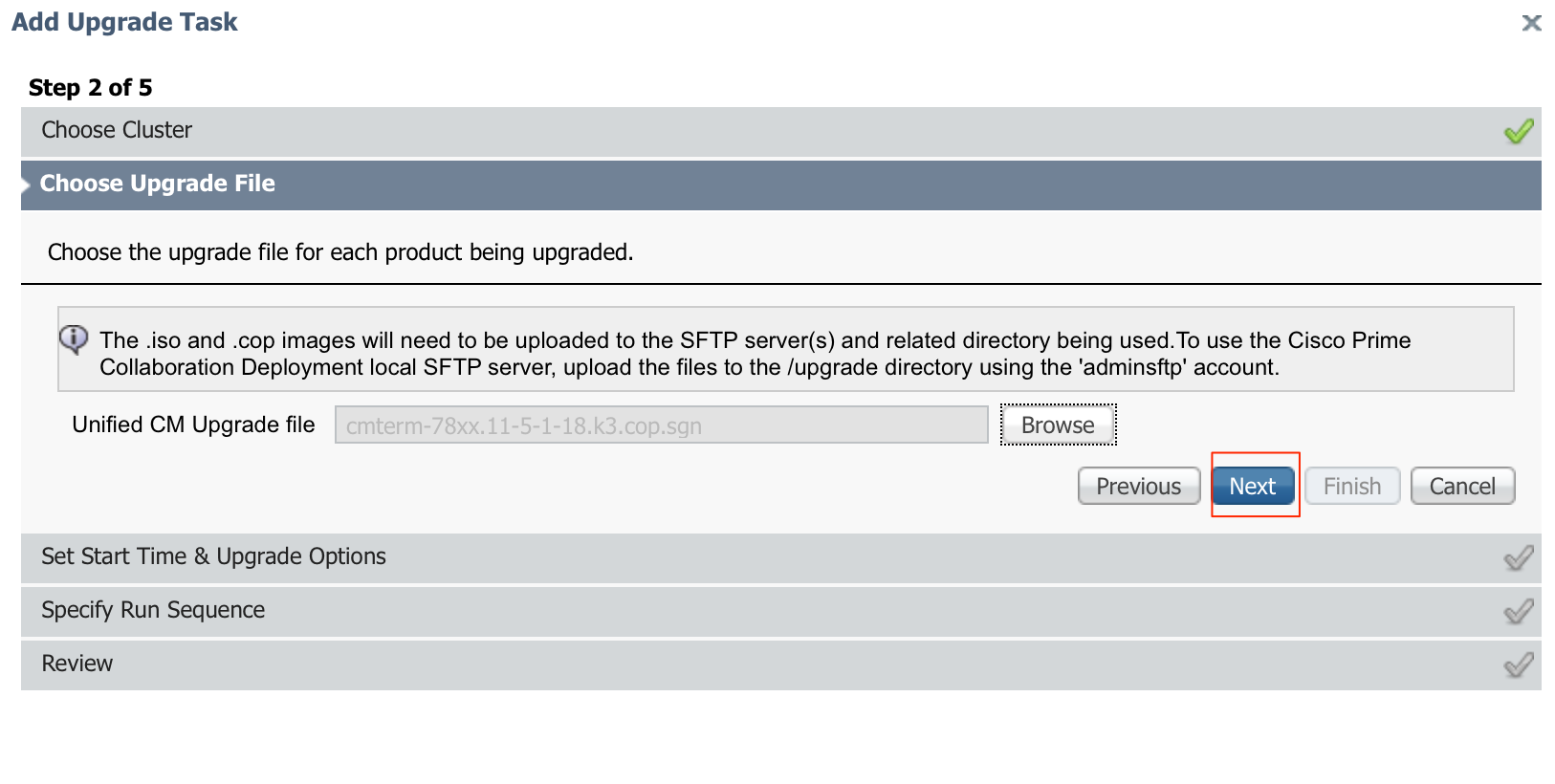
요구 사항에 따라 시작 시간을 지정합니다.마법사를 완료한 후 즉시 작업 시작을 선택하거나 나중에 파일 설치를 수동으로 예약할 수 있습니다.
시작 시간을 지정한 다음과 같이 다음을 클릭합니다.

서버에서 업그레이드를 처리하는 순서를 지정합니다.
업그레이드 작업이 시작되기 전에 검토하고 프로세스가 완료된 후 다음 이미지에 표시된 대로 Finish(마침)를 클릭합니다.
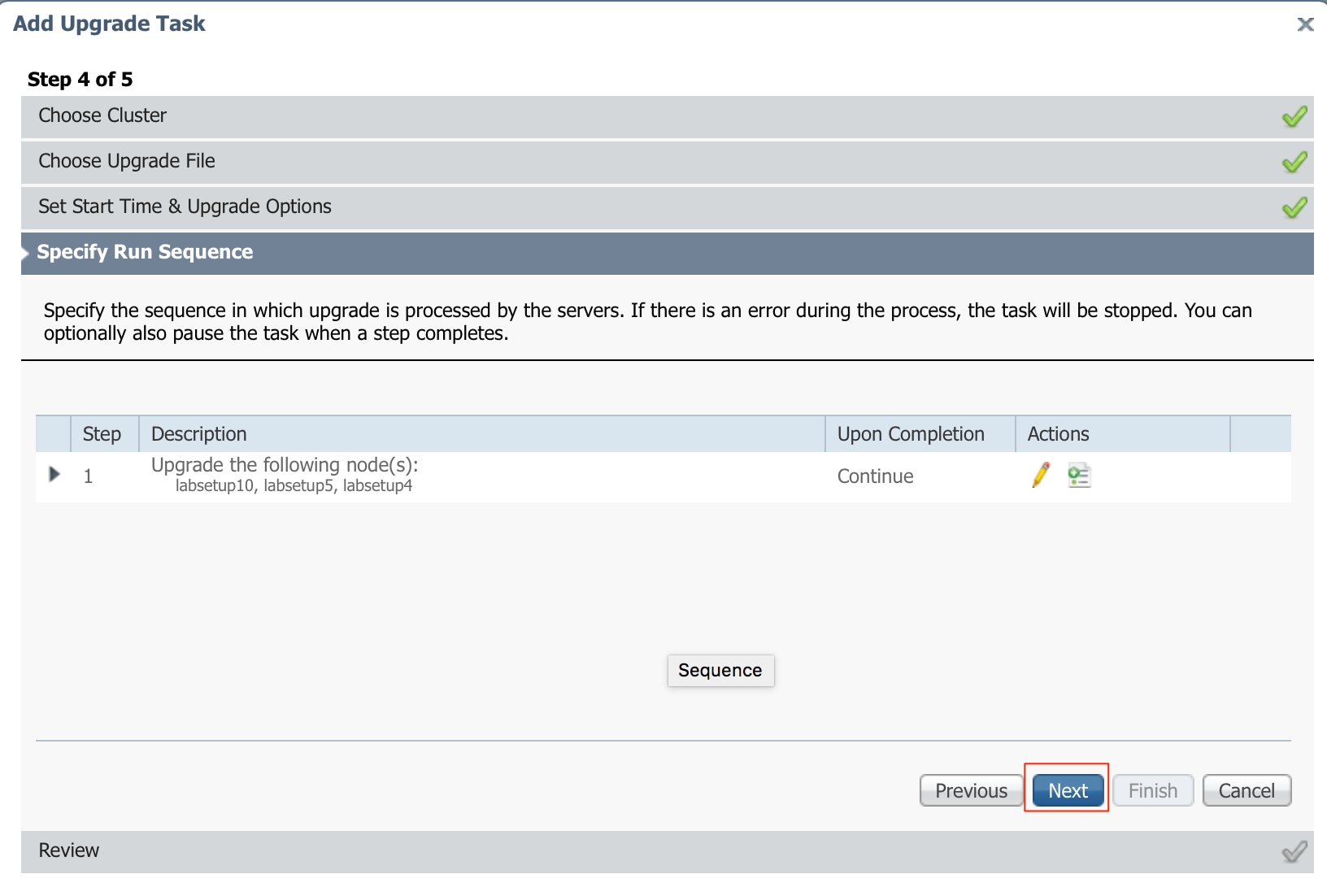
업그레이드 작업을 시작하기 전에 검토하고 프로세스가 완료된 후 다음 이미지에 표시된 대로 마침을 클릭합니다.

이러한 알림은 화면 오른쪽 하단에 나타납니다.
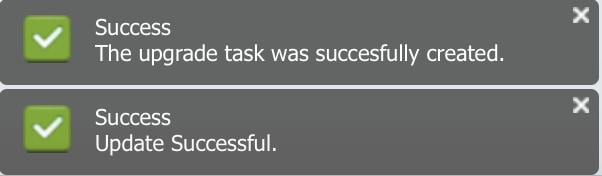
다음을 확인합니다.
이 섹션을 사용하여 컨피그레이션이 제대로 작동하는지 확인합니다.
펌웨어 파일 설치의 상태를 확인하려면 Task > Upgrade > Scheduled Tasks and History > View Details로 이동합니다.
설정을 편집해야 하는 경우 다음 이미지에 표시된 대로 편집을 클릭하여 필요한 변경을 수행합니다.

위 구성에 따라 예약된 시간에 따라 펌웨어 파일 설치가 시작됩니다.
펌웨어 설치가 시작되면 통화 관리자에서 아래와 같이 확인할 수 있습니다.
이미지에 표시된 대로 OS Administration(OS 관리) > Software Upgrade(소프트웨어 업그레이드) > Software Installation/Upgrade(소프트웨어 설치/업그레이드) > Assume Control(제어 가정)으로 이동합니다.
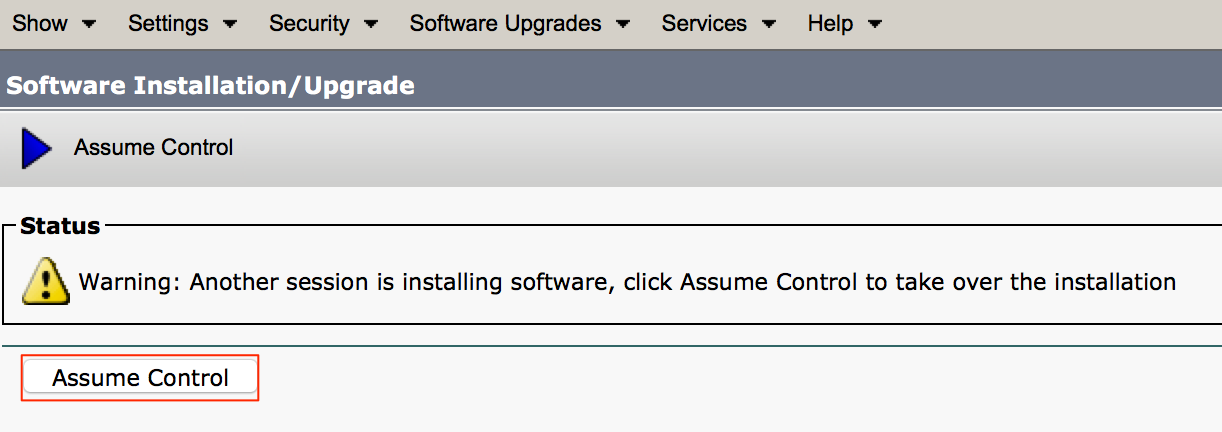
이미지에 표시된 것처럼 설치가 완료된 후 상태가 Complete on call manager로 표시됩니다.
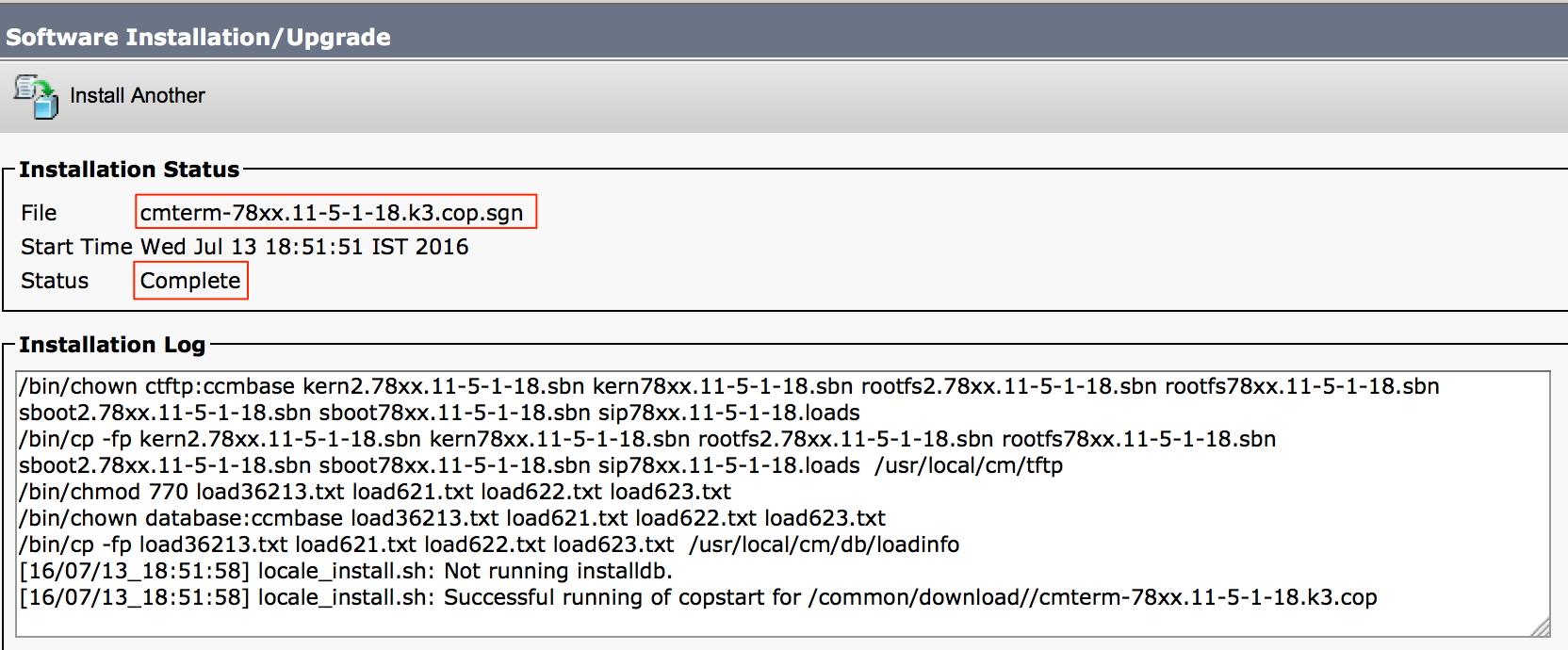
설치 후 파일을 찾으려면 OS Administration(OS 관리) > Software Upgrade(소프트웨어 업그레이드) > TFTP File Management(TFTP 파일 관리)로 이동합니다.
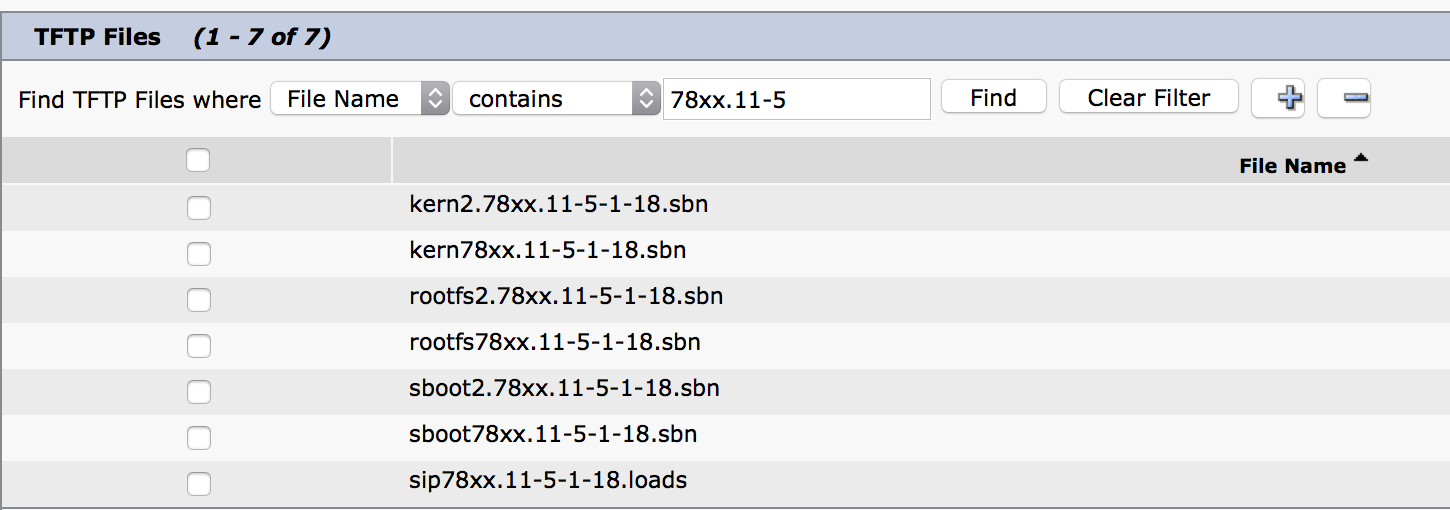
이미지에 표시된 것처럼 설치가 완료된 후 PCD에서 상태는 이미지에 표시된 대로 Successful으로 반영됩니다.
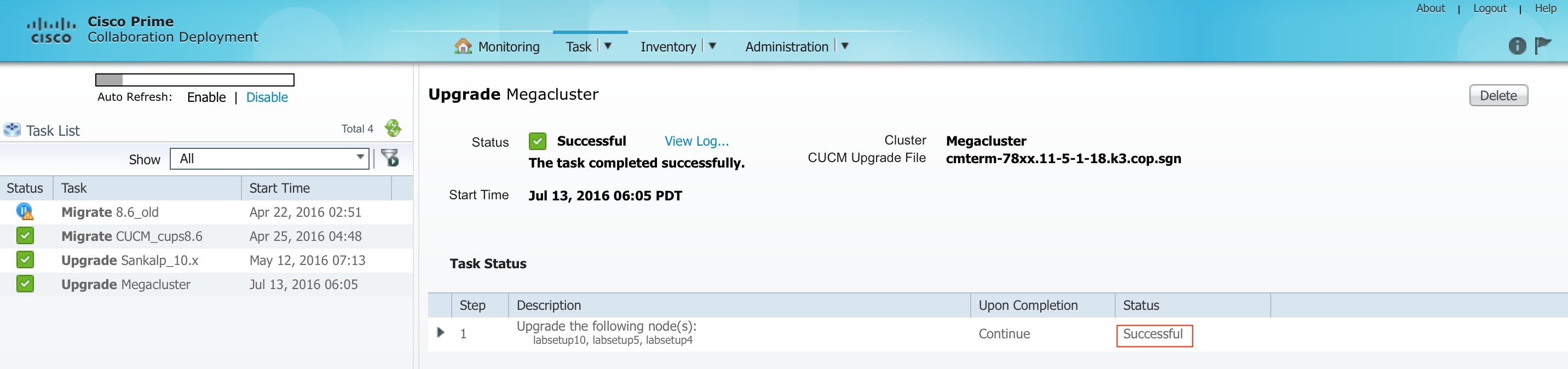
펌웨어 파일을 Call Manager에 업로드한 후 TFTP 서비스를 각 서버에서 다시 시작하여 새 펌웨어를 반영해야 CM Administration(CM 관리) > Device(디바이스) > Device Settings(디바이스 설정) > Device Defaults(디바이스 기본값)에 반영됩니다.
전화기가 재설정되어야 하며, 펌웨어 파일을 다운로드할 수 있습니다.
문제 해결
현재 이 컨피그레이션에 사용할 수 있는 특정 문제 해결 정보가 없습니다.